群晖NAS软件DS video的介绍及使用方法教程
前言
1、群晖NAS下的视频播放器Video station
上面视频讲的是如何使用Video Station观赏NAS上的影片,英语配音,中文字幕。
关于群晖NAS的软件与应用,可以看看我发表的系列文章:我会慢慢讲述群晖和威联通各种的APP应用。
1、为什么选择NAS之所以我现在建议大家选择NAS,不仅仅因为网盘的不稳定性和不安全性(遇到和谐大神不说,网盘也经历了各种风风雨雨,从和谐到倒闭不过一步之遥,大家都懂的),还因为今年sabayonlinux讲述了群晖NAS软件里的下载管理软件DS get和Download Station之间有什么关系以及设置方面的事情。
2、DSget下载加速前文介绍了群晖NAS系统下最常用的APP:DSget有K友反映自带的DownloadStation下载比较慢,这点我倒是没觉得,我给大家说说用自带的软件进行设置增加下载速度的诀窍:上面的视频为群晖DSM系统介绍。
桌面主菜单进入“主菜单”,选择上图的“EZ-Internet”sabayonlinux这篇讲述的是群晖NAS下的文件管理APP与File Station之间的联系与区别。
接下来我将讲述的是群晖NAS下的视频播放和管理软件Video Station与DS video。
3、下载和安装
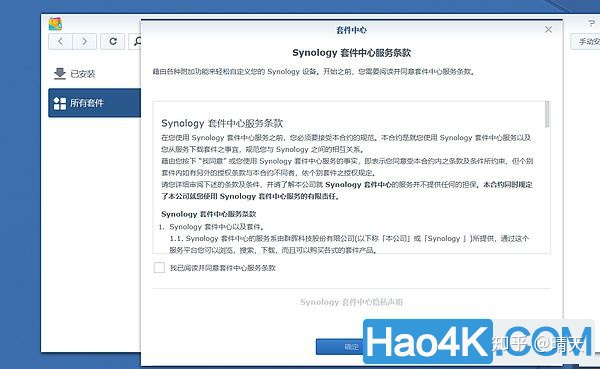
套件中心首先,进入套件中心下载和安装Video Station。
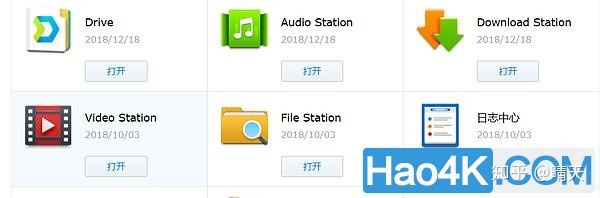
安装完毕下载完成后自动安装,完成后图上就变成”打开“状态了。
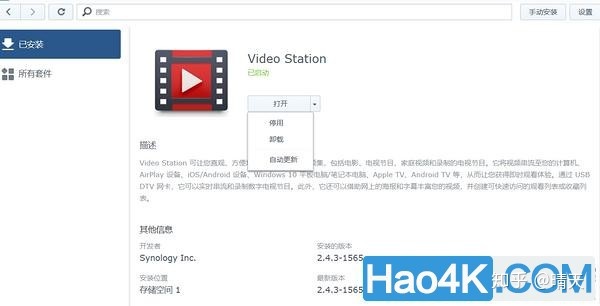
Video Station进入Video Station套件页面,可以查看其他信息,比如版本,安装的位置等,还能在”打开“的下拉菜单下选择”停用“和”自动更新“。3、Video Station界面功能简介

播放列表
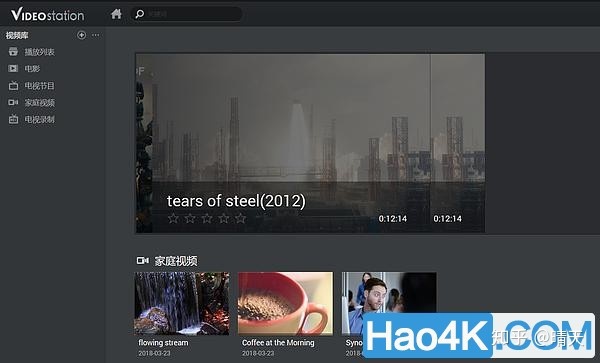
主页上图为Video Station的主页。左上角为电影及视频的分类文件夹。
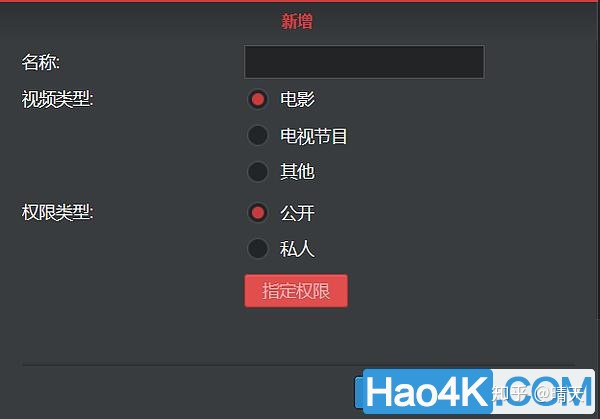
视频库右侧的加号是为了新增视频类型选项的,还有权限类型,如果选择私人的话还可以”指定权限“,允许谁观看,比如一些小姐姐视频就可以设置私人模式。
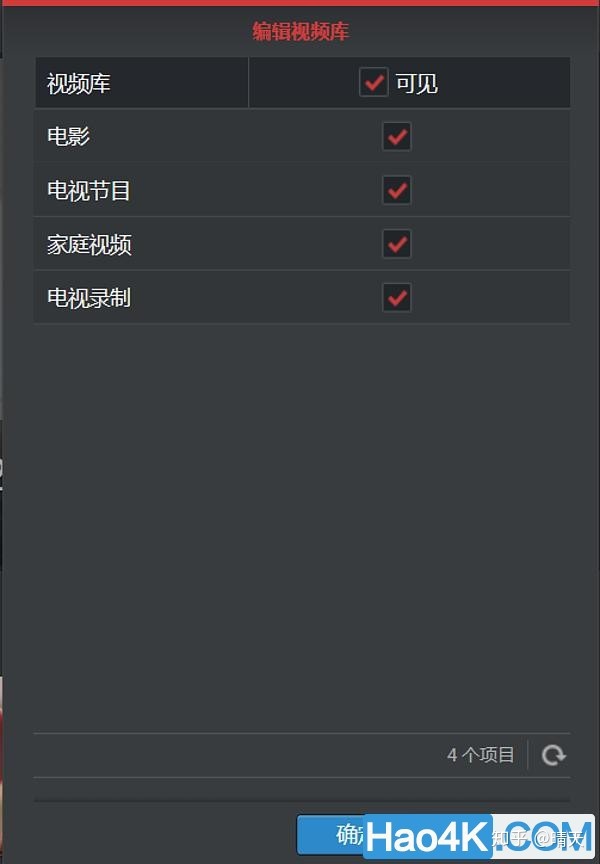
可见目录而视频库加号右侧的三个小圆点是设置编辑视频库各个栏目是否可见的。
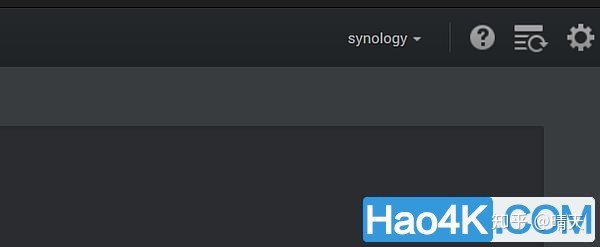
齿轮设置
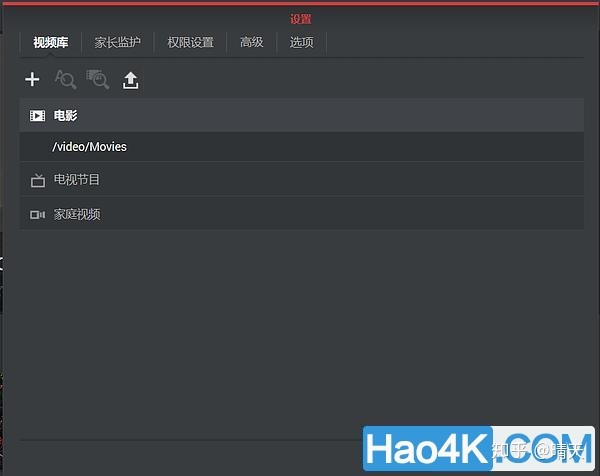
视频库右上方的齿轮标识是设置页面,可以在视频库里可以添加或者删除视频文件夹。
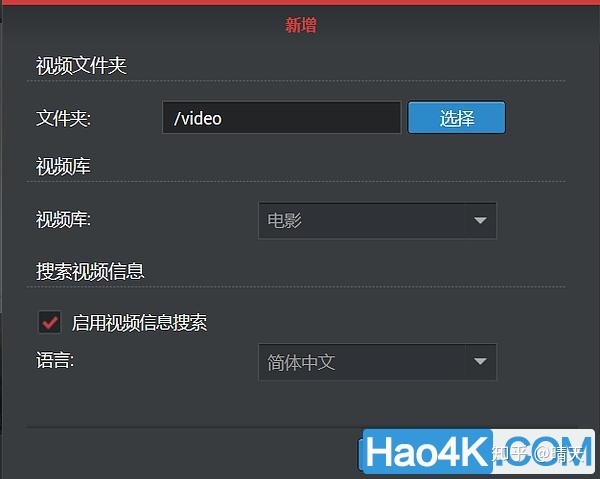
添加视频文件夹新增视频文件夹可以填写上图的空格。
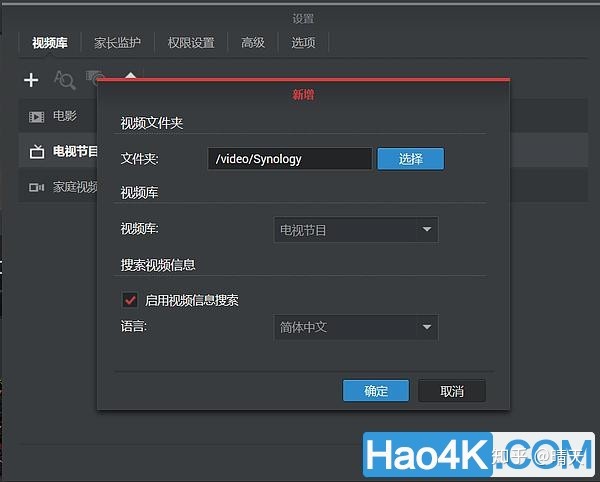
电视节目视频库可以选择电影,电视或者家庭视频。
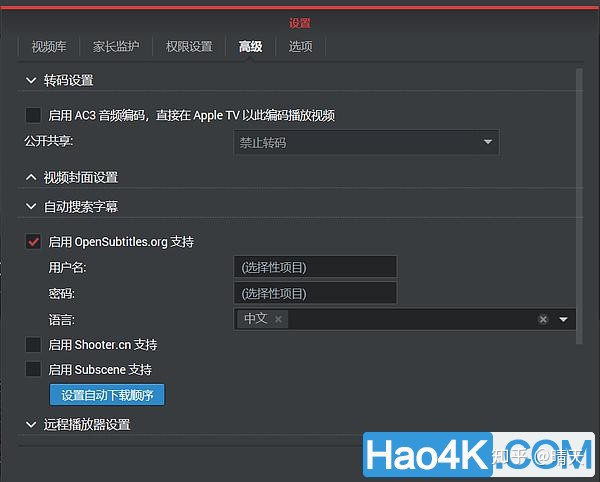
高级选项高级选项里可以进行视频封面设置,还可以开启字幕的自动搜索功能,勾选“启用http://Shooter.cn支持”即原来的射手网,勾选“启用Subscene支持”
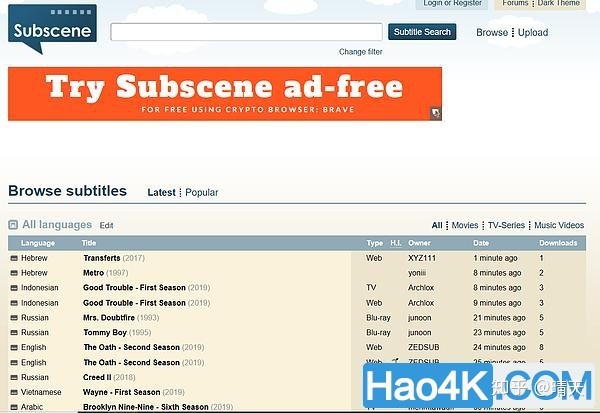
Subscene字幕网站
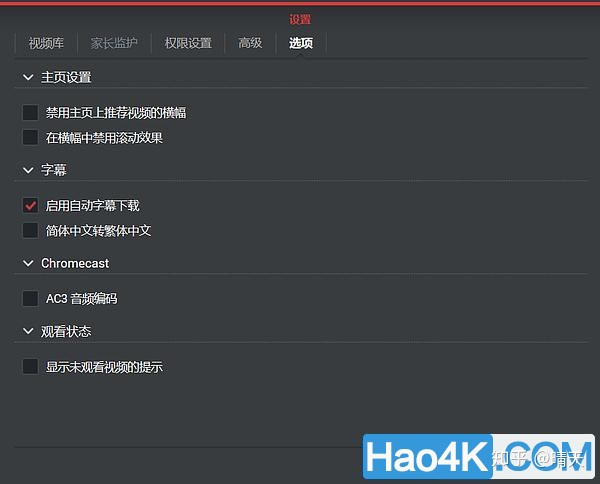
选项在这里可以勾选”启用自动字幕下载“,你肯定会获得新的惊喜。如果勾选”显示未观看视频的提示“的话,就会在视频界面用醒目的图案进行标识:如下图的黄点
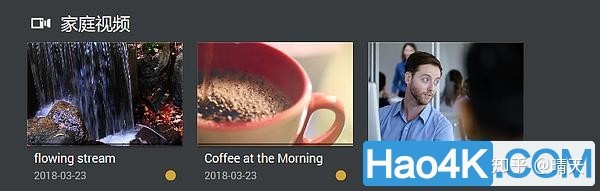
未观看视频的标识
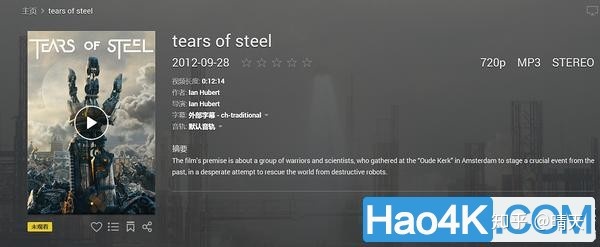
视频具体信息点进视频里,还能看到具体信息,比如作者、字幕信息等,还有电影简介,如果设置为中文,简介就会变成中文了。
DS video
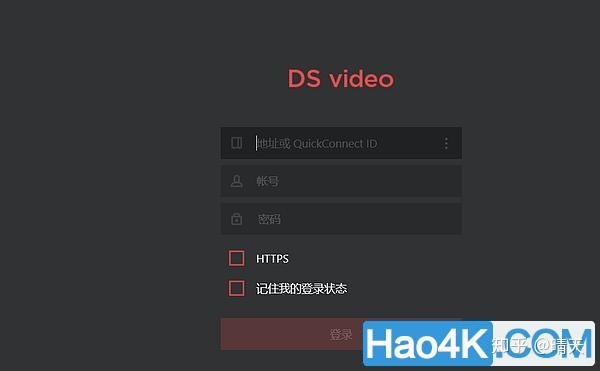
登录Windows下的登录界面,除了背景色比较冷酷外,其他和安卓版差不多。
之前买了华为荣耀MagicBook笔记本,正好配合DS video使用。
打开Windows Store搜索DS,就能看到DS video了。
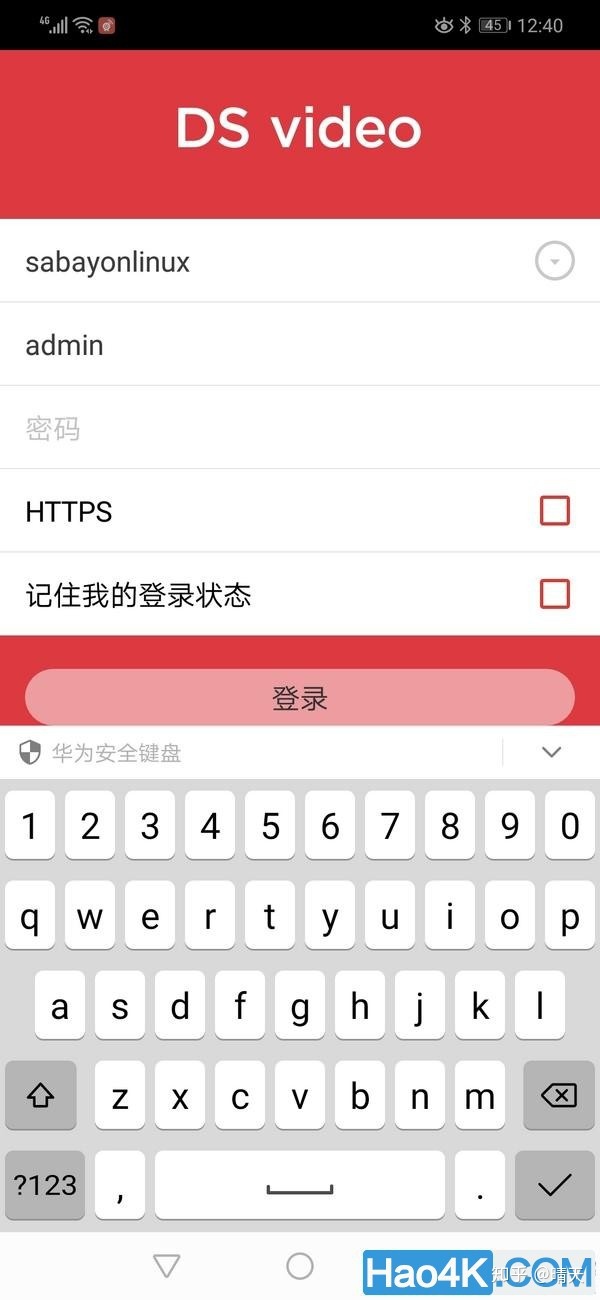
安卓版登录界面下载安装完毕后登录即得下图:
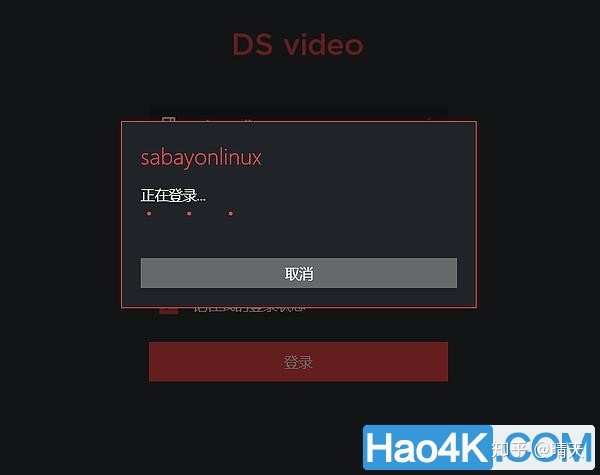
正在登录
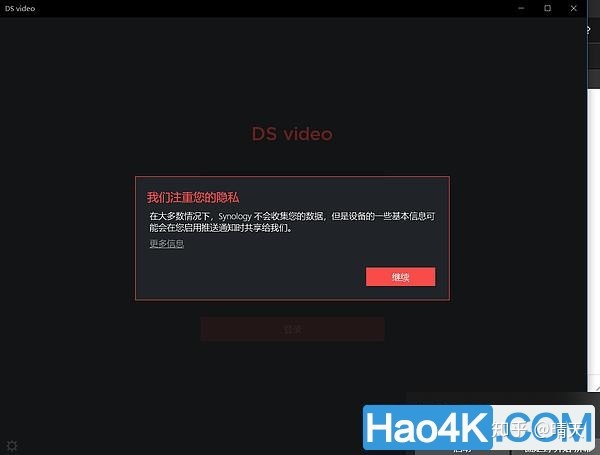
隐私说明
播放列表
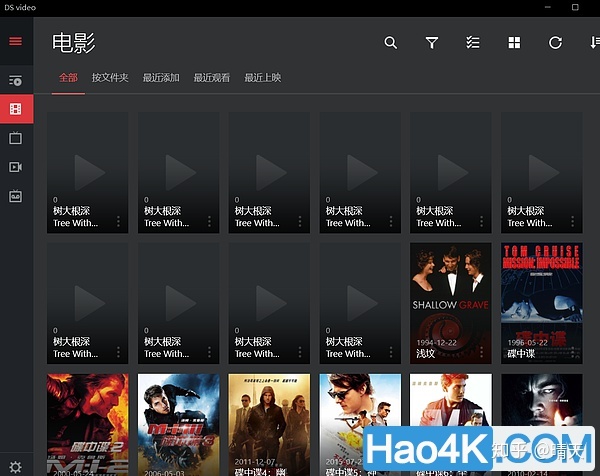
电影界面
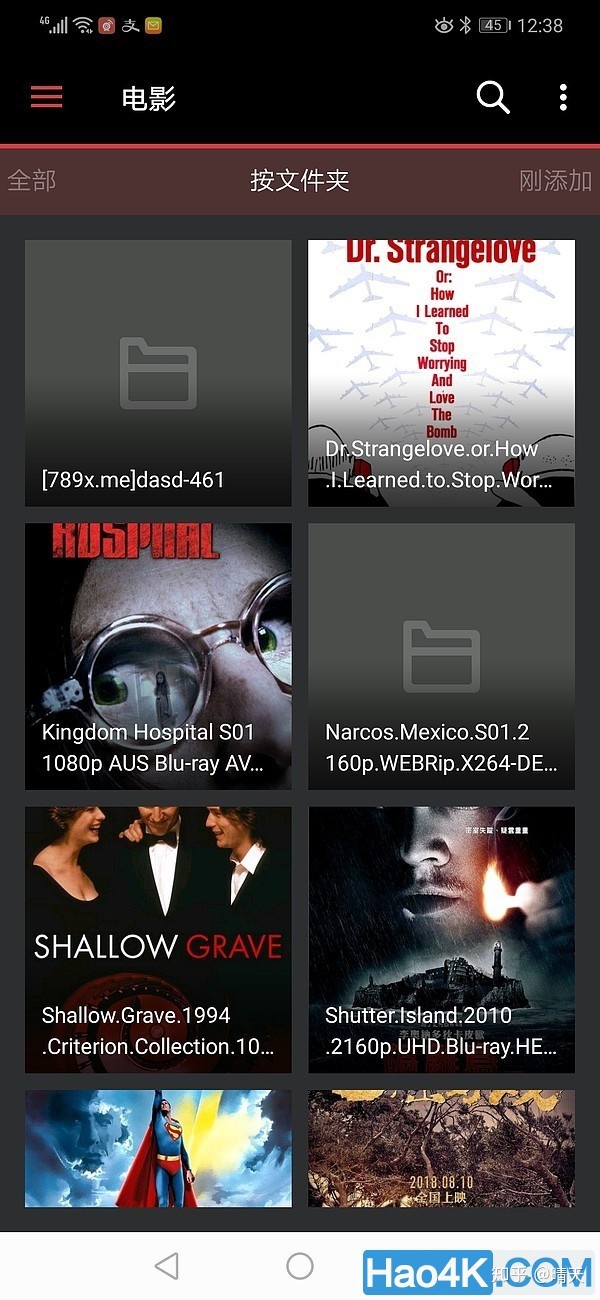
安卓版电影文件夹

设置界面
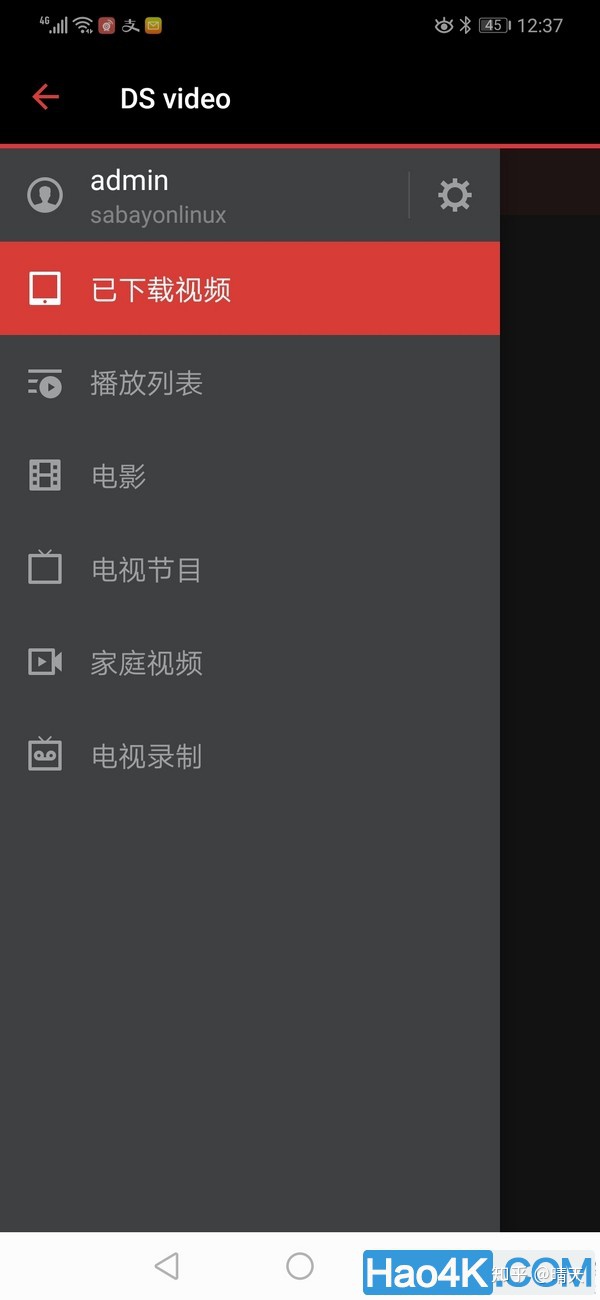
视频库列表
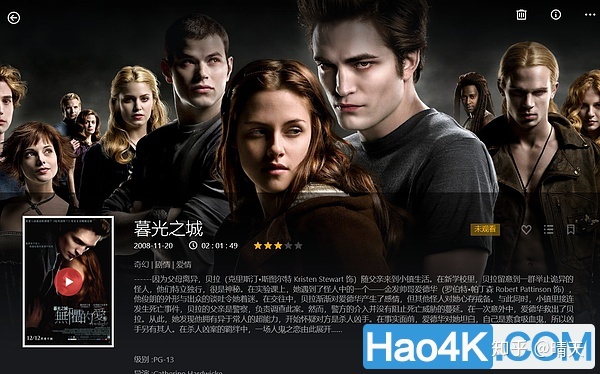
暮光之城
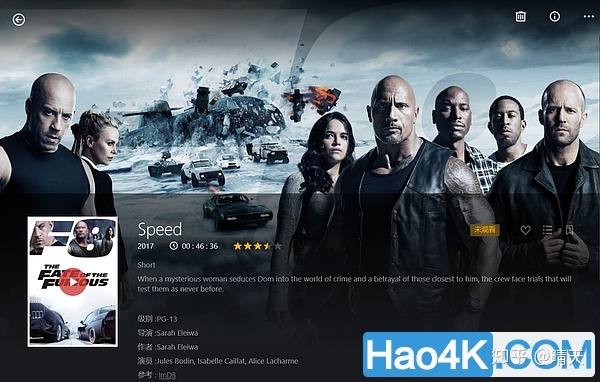
速度与激情
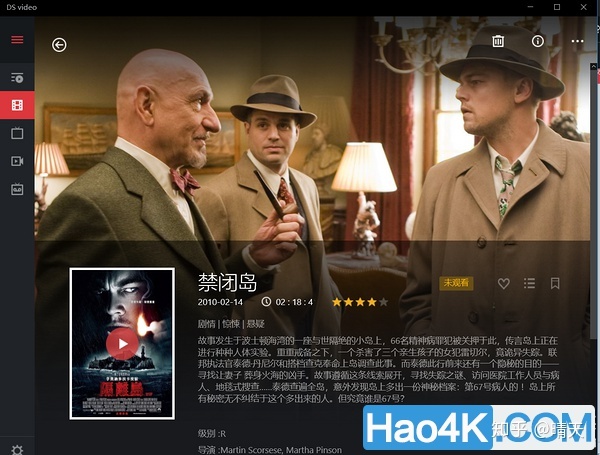
禁闭岛
搞不懂为什么有的简介是中文,有的是英文,我语言部分都是设置了中文了的。
播放界面有些视频自带的无法播放,比如是iso格式的,可以调用外置的播放器比如ALC、potplayer等播放器进行播放。

底下一行第一个是字幕,可以设置自动下载。
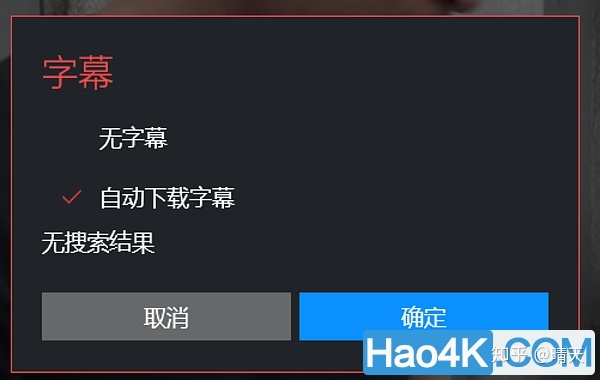
字幕也可以手动点击”搜索字幕“
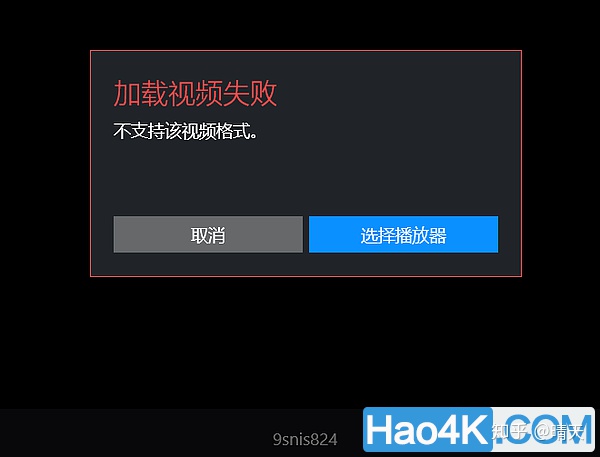
不支持视频格式如果遇到iso格式或者其他不支持的格式的时候,可以加载外置播放器。点击”选择播放器“在弹出窗口那选择potplayer即可。
使用感受新版的DS viedo已经改进了许多,电视墙弄得挺漂亮的,深色的背景更显庄重和仪式感。最深得我心的是,电影存放在nas下,远程播放一点都不卡,nas会根据流畅程度选择720P还是360P进行流畅播放,这点非常好。
总结
今天讲述的是群晖NAS下著名的影音播放管理器,界面简洁,播放给力,还有自动下载字幕功能,虽然对中文字幕支持的网站不多,但也还算给力,下一篇准备讲讲DS Audio。
文章转自hao4K:https://www.hao4k.cn/thread-33023-1-1.html







 本文详细介绍了群晖NAS的视频播放管理软件DS video的安装、使用方法及功能,包括播放列表、视频库管理、字幕自动下载等,并提到了与小米盒子的配合使用。
本文详细介绍了群晖NAS的视频播放管理软件DS video的安装、使用方法及功能,包括播放列表、视频库管理、字幕自动下载等,并提到了与小米盒子的配合使用。
















 943
943

 被折叠的 条评论
为什么被折叠?
被折叠的 条评论
为什么被折叠?








